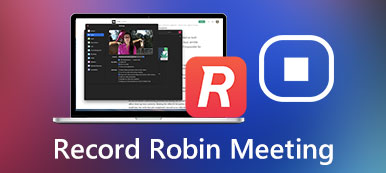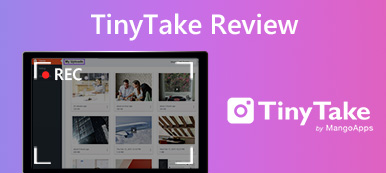Pandemi ve diğer sebeplerden dolayı giderek daha fazla şirket evde çalışmayı tercih ediyor. Dünyanın her yerindeki meslektaşlarınızla işbirliği yapmanın en kolay yolu ekran paylaşımıdır. Birinin masaüstünü veya tek bir pencereyi paylaşarak, tüm katılımcılar gerçek zamanlı bilgi alabilir. Ayrıca, öğretim, sorun giderme, sunum ve işbirliği için paylaşım toplantılarını ve öğreticileri görüntülemenin iyi bir yoludur.
Daha önce bilgisayar ekranınızı çevrimiçi paylaşmadıysanız, bunun için endişelenmeyin. Bu makale size en iyi beş ekran paylaşım uygulamasını ve çevrimiçi aracı gösterecek. Ayrıntılı öğreticiyi okuyabilir ve sizin için birini seçebilirsiniz. en iyi ücretsiz ekran paylaşım aracı.
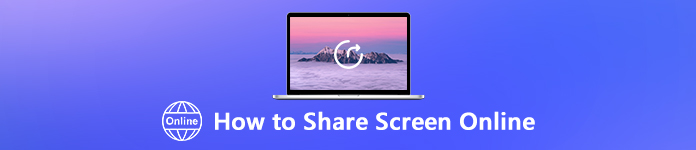
- Bölüm 1: PC Ekranınızı Ücretsiz Çevrimiçi Olarak Nasıl Paylaşırsınız?
- Bölüm 2: Masaüstünüzü Profesyonel Yazılımla Ekran Paylaşımı Nasıl Yapılır?
- Bölüm 3: Uzaktan Paylaşım Ekranı Hakkında SSS
Bölüm 1: PC Ekranınızı Ücretsiz Çevrimiçi Olarak Nasıl Paylaşırsınız?
1. Apeaksoft Ücretsiz Online Ekran Kaydedici
Hiç şüphesiz en uygun ve etkili yol herhangi bir indirme yapmadan çevrimiçi ekran paylaşımıdır. Bazı çevrimiçi video paylaşım uygulamalarında ekran kaydetme özellikleri olmasına rağmen, profesyonel bir üçüncü taraf ekran kaydediciye ihtiyaç duyulmaktadır. Apeaksoft Ücretsiz Online Ekran Kaydedici ilk 1 tercihiniz olur
Kullanıcıların sistem sesi ve mikrofon sesi ile herhangi bir masaüstü alanında ekran kaydı yapmasına olanak tanır. Kayıt işlemi sırasında çevrimiçi ekran paylaşımınız gecikmeyecek veya yavaşlamayacaktır. Ve paylaşım ekranını başkalarına haber vermeden kaydedebilirsiniz. Çevrimiçi video ve ses kaydedici %100 ücretsiz ve kullanımı güvenlidir. Sadece kendi sesinizi değil, diğer katılımcıların konuşmalarını da kaydedebilirsiniz. Çıktı video kalitesini ve kare hızını ayarlamanıza yardımcı olur. Daha sonra, kayıt videonuzu MP4, WMV ve diğer tercih edilen formatlarda kaydedebilirsiniz.
1. AdımÇevrimiçi ücretsiz ekran kaydedicinin resmi sitesini açın. Seç Kayda başla başlatıcıyı hızlı bir şekilde indirmek için.
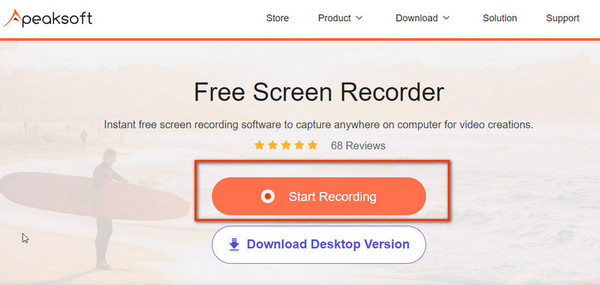
2. AdımAnlık ekran kayıt aracını başlatın. İle yönetebilirsiniz Kayıt alanı, Kamera, konuşmacı ve Mikrofon seçenekler serbestçe. Tıkla REC Kaydı başlatmak için
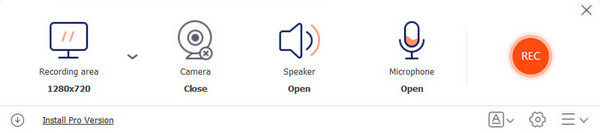
3. AdımAranan kısmı aldığınızda, tıklayın Son Kaydı durdurmak için düğmesine basın. Bir sonraki pencerede aşağıdaki butonlar ile tüm kayıtları görüntüleyebilir ve kaydedilen ekran videosunu oynatabilir, yeniden adlandırabilir, paylaşabilir veya silebilirsiniz.
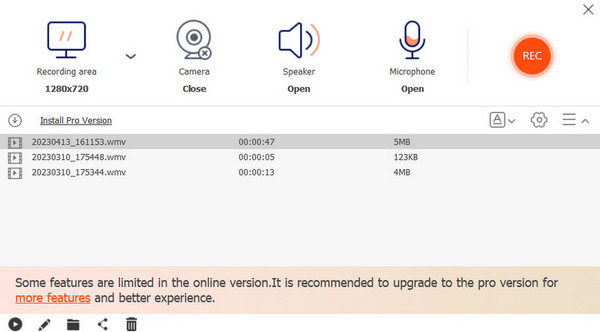
2. Skype
Skype ayrıca popüler bir çevrimiçi video konferans ve ekran paylaşım web sitesidir. Doğrudan çevrimiçi olarak Skype çağrıları yapabilir ve Skype görüntülü toplantıları başlatabilirsiniz. İndirme veya kaydolma gerekmez. Uzaktan Skype ekran paylaşımı özelliği de desteklenmektedir. Masaüstü, web, Android, iPhone ve iPad ekranlarını çevrimiçi olarak Skype ile uzaktan paylaşabilirsiniz. Skype ücretsiz çevrimiçi ekran paylaşma özelliği kolaydır. İşte takip edebileceğiniz eğitim.
1. AdımResmi web sitesi aracılığıyla Skype'a ulaşın.
2. AdımSoldaki menü listesinde, Şimdi buluş bölüm ve girin Toplantı Düzenle. Ardından, toplantıyı adlandırmak ve bağlantıyı başkalarıyla paylaşmak için talimatları izleyin.
3. AdımTıkla Aramaları Başlat düğme ve aç Ekran paylaşımı alttaki düğme. Ardından resmi olarak çevrimiçi ekran paylaşımına başlayacaksınız. İstediğiniz zaman başkalarını davet edebilir, mikrofonu ve hoparlörü açıp kapatabilir, kamerayı açıp paylaşımı durdurabilirsiniz.
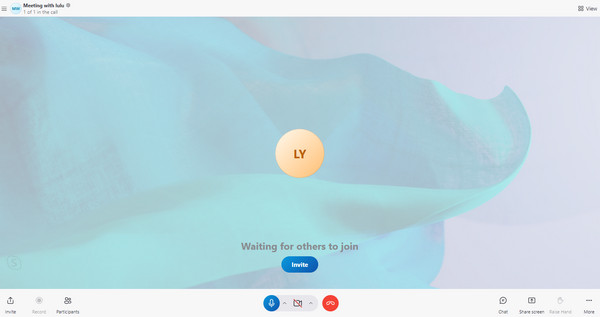
not: Skype'ta ekran paylaşımını kaydetmek istiyorsanız, Skype kaydediciler Eğer gerekliyse.
Bölüm 2: Masaüstünüzü Profesyonel Yazılımla Ekran Paylaşımı Nasıl Yapılır?
1. Takım Görüntüleyici
İşletim Sistemi: Windows, Mac
TeamViewer, kişisel kullanım için ücretsiz bir masaüstü paylaşım aracıdır. Mevcut ekran penceresini internet bağlantısı aracılığıyla birden fazla cihazla paylaşabilirsiniz. Ayrıca, iş arkadaşlarınızla gerçek zamanlı kullanıcı etkileşimlerini izleyebilirsiniz. Bu nedenle TeamViewer, gelişmiş iletişim ve işbirliğinde popülerdir.
1. AdımBilgisayarınızda TeamViewer'ı çalıştırın.
2. AdımBilgisayarı geçici olarak kontrol etmek istiyorsanız, TeamViewer kimliğinizi ve şifrenizi girmeniz yeterlidir.
3. AdımSağ altta, bağlanan kişilerin bilgilerini veren küçük mavi bir pencere açılır.
4. AdımŞimdi çevrimiçi TeamViewer ücretsiz ekran paylaşımı video, ses, metin, dosya paylaşımı ve beyaz tahta alabilirsiniz.
5. AdımOturumu istediğiniz zaman sonlandırmak için TeamViewer penceresinin sağ üst köşesindeki x seçeneğine tıklayabilirsiniz.
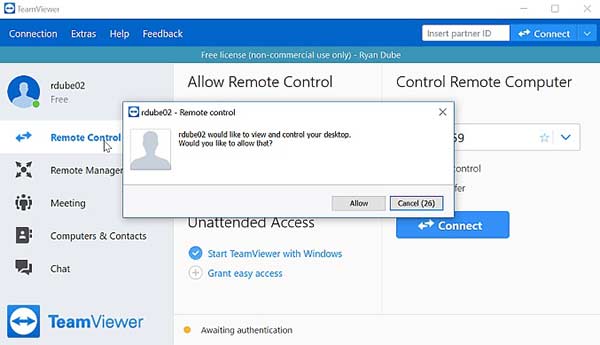
Ancak, daha iyi seçenekleriniz varsa veya Mac'inizdeki TeamViewer uygulamasını kaldırmak istiyorsanız, şunları da öğrenebilirsiniz: Mac'te TeamViewer'ı kaldırma.
2. Microsoft Ekipleri
Microsoft Teams, video konferans, ekran paylaşımı, dosya depolama ve diğer özelliklerden oluşur. Bu sohbet tabanlı iş birliği, kullanıcıların uzak mesafeden bağımsız olarak birlikte çalışmasına olanak tanır. Teams ile grup ekran paylaşımını veya bire bir ekran paylaşımını çevrimiçi olarak kolayca başlatabilirsiniz. ile ekran paylaşımını da yakalayabilirsiniz. Microsoft Screen Recorder.
1. AdımMicrosoft'u çalıştırın ve çevrimiçi bir sohbet başlatın.
2. AdımTıkla paylaş sağ üst köşedeki düğmeye Sohbet Kontrolleri. Bu düğme kare içindeki yukarı oka benzer.
3. AdımEkranı çevrimiçi paylaşmak istediğiniz pencereyi seçin. Veya seçebilirsiniz Masaüstü masaüstü ekranını doğrudan çevrimiçi paylaşmak için.
4. AdımDiğerleri Ekipler ekran paylaşımı isteğini aldığında ve kabul ettiğinde, çevrimiçi toplantılar için ücretsiz ekran paylaşımına başlayabilirsiniz.
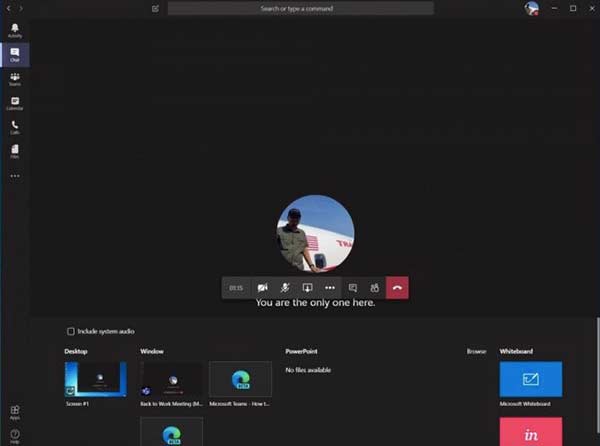
Bölüm 3: Uzaktan Paylaşım Ekranı Hakkında SSS
Ekran paylaşımı güvenli midir?
Evet. Güvenilir bir ekran paylaşım hizmeti kullanıyorsanız, uzaktan ekran paylaşımına sahip olmanız güvenlidir. Diğer yetkisiz erişimler otomatik olarak kısıtlanacak ve reddedilecektir.
Sesle ekran paylaşımı nasıl yapılır?
Ses seviyesinin uygun seviyede olup olmadığını kontrol edin. Ardından, ekranı çevrimiçi olarak yukarıda belirtildiği gibi başkalarıyla paylaşabilirsiniz. Çevrimiçi ekran paylaşım yazılımı ile yalnızca statik görüntüleri değil, video ve ses dosyalarını da paylaşabilirsiniz.
Ekran paylaşımı aniden çalışmayı durdurduğunda ne yapmalı?
Ekran paylaşımının çalışmadığını düzeltmek için şu adrese gidebilirsiniz: sistem Tercihleri. Seçin Güvenlik ve Gizlilik. Ardından, güvenlik duvarı ve Güvenlik Duvarı Seçenekleri. Devre dışı bırakmak için eksi düğmesini tıklayın. Sistem Tercihleri'ne gidin. Seç Paylaşım ve sonra işaretini kaldırın Ekran paylaşımı. Çevrimiçi ekran paylaşım uygulamasının çalışıp çalışmadığını görmek için bilgisayarınızı yeniden başlatabilirsiniz.
Sonuç
Sonuçta, yapabilirsiniz bilgisayar ekranını paylaş başarıyla başka bir bilgisayar veya grupla. Uzak ekran paylaşımı içerikleri MP4, WMV ve daha fazlası olarak ücretsiz olarak kaydedilebilir. Yukarıdaki çevrimiçi ve çevrimdışı ekran paylaşım hizmetlerini beğendiniz mi? Değilse, mesaj bırakmaktan ve talebinizi anlatmaktan çekinmeyin.